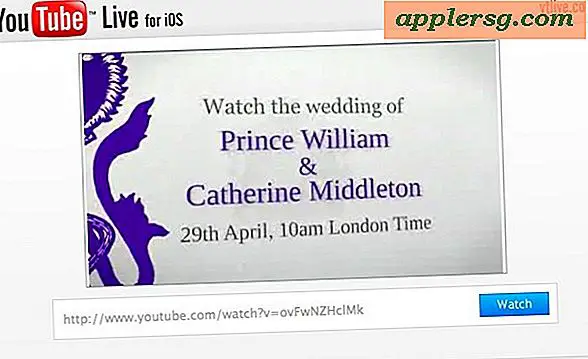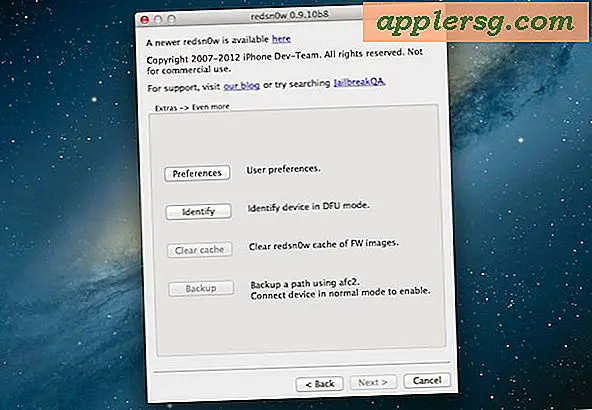Comment créer une brochure à deux volets à l'aide d'Adobe Illustrator
Adobe Illustrator vous fournit les outils nécessaires pour créer des brochures d'apparence professionnelle et bien conçues. Avec les modèles stockés dans Adobe Illustrator, vous pouvez facilement concevoir des brochures pour n'importe quel usage. Que votre brochure soit destinée aux réunions de bureau, aux travaux scolaires, à la sensibilisation à la santé ou même à la promotion de votre entreprise, des modèles sont facilement disponibles pour vous aider. Avec Adobe Illustrator et quelques étapes simples, vous serez sur la bonne voie pour créer votre propre brochure à deux volets.
Étape 1
Ouvrez Adobe Illustrator et laissez-le se charger complètement. Sélectionnez "Nouveau à partir du modèle", situé à droite de votre écran. La boîte de dialogue Nouveau à partir de modèles va maintenant se charger.
Étape 2
Sélectionnez « Modèles vierges » dans la liste déroulante de la boîte de dialogue Nouveau à partir de modèles. Appuyez et maintenez la touche "CTRL" et sélectionnez "Brochure_Inside Blank" et "Brochure_Outside Blank". Sélectionnez "Nouveau".
Étape 3
Sélectionnez "Placer" dans le menu "Fichier". Sélectionnez le nom de fichier des graphiques ou des images à utiliser dans cette brochure, puis sélectionnez « Insérer ». Cliquez sur et faites glisser le graphique ou l'image à l'emplacement souhaité. Répétez cette étape pour tous les graphiques ou images à utiliser au recto et au verso de cette brochure.
Étape 4
Cliquez et faites glisser l'outil "Texte" de la boîte à outils. Positionnez-le dans la zone souhaitée de la brochure où vous saisirez votre texte. Une fois que vous avez terminé, cliquez simplement en dehors de cette zone. Répétez cette étape pour tout le texte à saisir au recto et au verso de cette brochure.
Sélectionnez "Enregistrer sous" dans le menu "Fichier". Entrez un nom de fichier pour cette brochure. Sélectionnez "Enregistrer". Pour imprimer cette brochure à deux volets, vous imprimerez sur le recto et le verso d'une feuille de papier. Sélectionnez "Imprimer", situé dans le menu "Fichier", pour imprimer le recto de cette brochure. Réinsérez la feuille de papier dans votre imprimante face vers le haut. Sélectionnez "Imprimer" à nouveau pour imprimer le verso de la brochure. Pliez cette brochure en deux le long des alignements sur le recto et le verso de cette brochure.